Cara Mudah Mengatasi "Missing Operating System/Operating System Not Found"
7.01.2019
Tambah Komentar
Cara Mudah Mengatasi "Missing Operating System/Operating System Not Found" - Pada kesempatan di postingan kali ini kami akan membahas
tentang cara mengatasi Laptop/Komputer yang muncul pesan error “Missing
Operating System” saat di hidupkan. Yang menjadi sebab operating system not
found/Missing Operating System terjadi karena disebabkan oleh rusaknya sistem
operasi windows sehingga muncul lah pesan error Missing Operating System pada
komputer atau pun laptop kamu.
Salah satu masalah laptop missing operating system yang
terjadi pada Laptop/Komputer ini juga bisa di sebabkan oleh hal yang lain
yaitu, bisa disebabkan karena terlalu banyaknya USB seperti flasdisk ataupun hardisk
eksternal lain yang tidak dicopot saat komputer dimatikan. Hal tersebut bisa
mengakibatkan BIOS yang ada di komputer menjadi binggung harus booting dari
mana. Dan untuk cara mengatasinya yaitu dengan cara :
Cara Mudah Mengatasi "Missing Operating System/Operating System Not Found"
Menjalankan proses Checkdisk
Cara selanjutnya yaitu dengan menjalankan proses Checkdisk.
Pertama yaitu silahkan kamu coba melakukan Checkdisk pada partisi Windows
(biasanya sih di C:\)dengan mengetikan perintah berikut:
chkdsk c: /f /r – Perintah ini akan memperbaiki error yang
ada dalam hardisk kamu dan juga bisa memulihkan data yang hilang.
Cek kabel Hardisk yang terpasang
Jika masih gagal/tidak berhasil dengan cara yang di atas
maka cara yang selanjutnya yaitu cobalah cek kabel yang terpasang pada hardisk
atau motherboard mulai longgar,Untuk cara melakukannya silahkan bongkar casing
Komputer atau laptop kamu dan lepaskan socket kabelnya (hardisk) kemudian
pasang kembali kabelnya.
Lepaskan perangkat USB yang tidak penting dari Laptop/komputer
Hal tersebut merupakan penyebab error Missing Operating
System yang paling ringan. Jikalau ada perangkat USB seperti Flashdisk ataupun Hardisk
eksternal yang masih terpasang/tercolok di Laptop/Komputer ini bisa membuat
BIOS menjadi bingung harus booting dari mana, dan hal ini juga bisa mengubah
prioritas booting dari hardisk yang berisi sistem operasi ke perangkat lain
secara otomatis. Solusinya coba lepaskan seluruh hardware USB yang terpasang di
komputer kecuali mouse dan keyboard.
Lakukan intsalasi ulang windows
Jika cara diatas sudah dilakukan semua dan Laptop/Komputer kamu
belum juga terbebas dari masalah Missing Operating System yang menyebalkan ini
maka cara yang terakhir adalah dengan menginstall ulang sistem operasi windows
di komputer atau laptop kamu.
Ubahlah urutan prioritas booting pada BIOS
Sesuai dengan step sebelumnya, Ada salah satu kemungkinan
urutan booting di BIOS ini secara tidak sengaja berubah. Solusinya yaitu
masuklah ke BIOS kamu saat pertama kali dinyalakan komputernya. Lalu kamu tekan
tombol F2 atau Delete agar dapat masuk ke menu BIOS, cari bagian Boot Priority
dan ubah ke hardisk yang berisi sistem operasi.
Menggunakan Sistem Recovery
Untuk cara yang selanjutnya yaitu dengan cara menggunakan sistem
recovery. Untuk tata caranya silahkan kamu masukkan DVD instalasi Windows ataupun flashdisk yang sudah berisi os
windows (bootable) dan booting lah dari media tersebut. Lalu kemudian pada
jendela Sistem Recovery Options pilihlah Startup Repair Automatically, dan tunggulah prosesnya sampai selesai dan
coba masuk kembali ke Windows kamu.
Catatan Penting : demi keamanan data kamu kami sarankan bawalah ke servis laptop/komputer terdekat.
Demikian yang kami sampaikan mengenai Cara Mudah Mengatasi "Missing Operating System/Operating System Not Found" Semoga bermanfaat
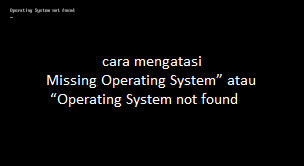

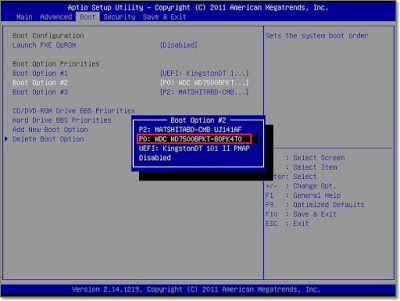
Belum ada Komentar untuk "Cara Mudah Mengatasi "Missing Operating System/Operating System Not Found""
Posting Komentar